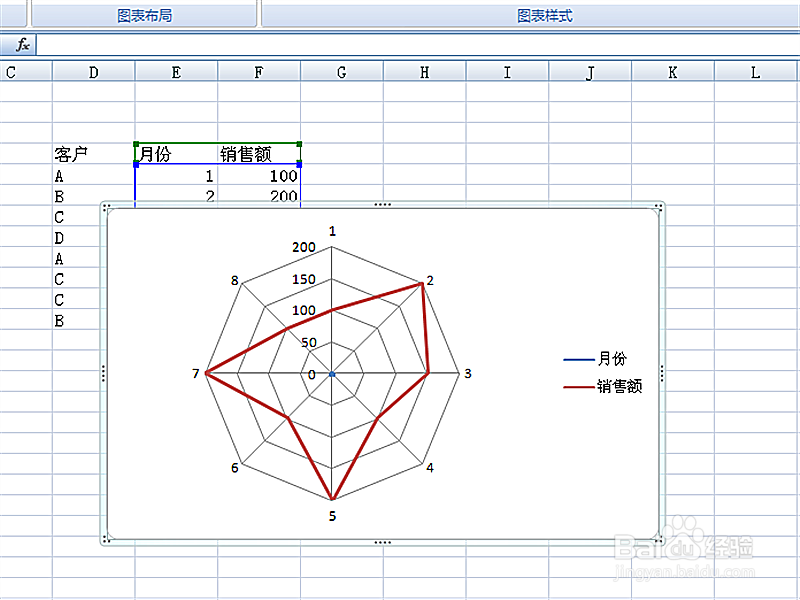EXCEL表格中经常将数据转换成图表格式,那具体如何操作呢?
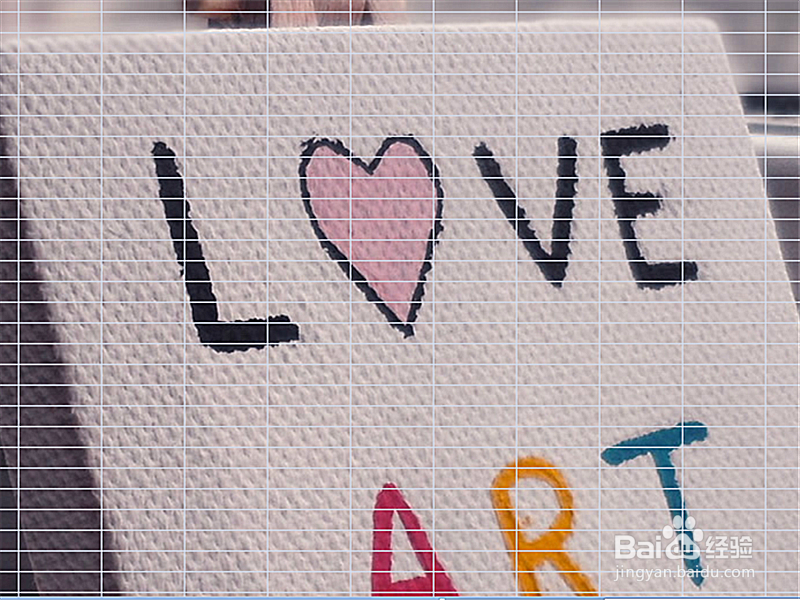
曲面图
1、打开EXCEL表格,选中数据,点击插入按钮,如图

2、点击图表右侧下拉按钮,如图

3、在弹出窗口中选择曲面图,如图
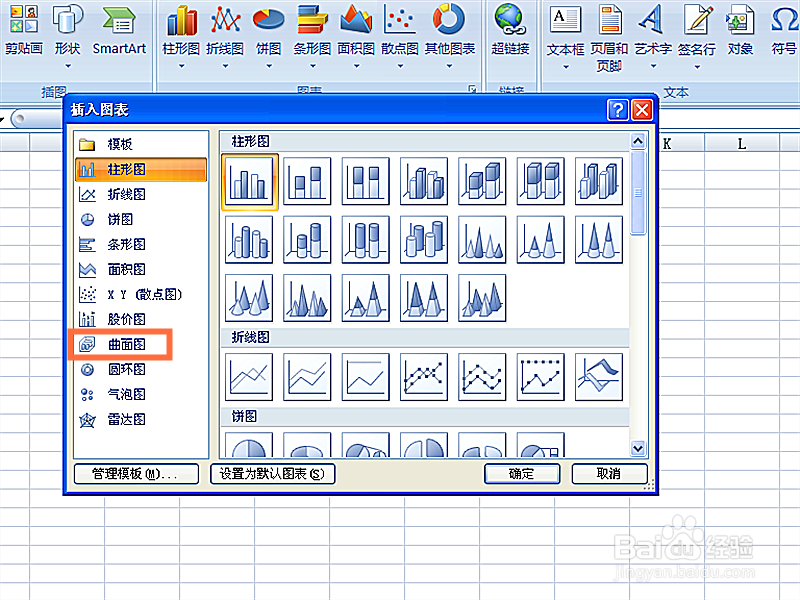
4、选择需要的曲面图样式,点确定按钮, 如图

5、图表插入完成,如图
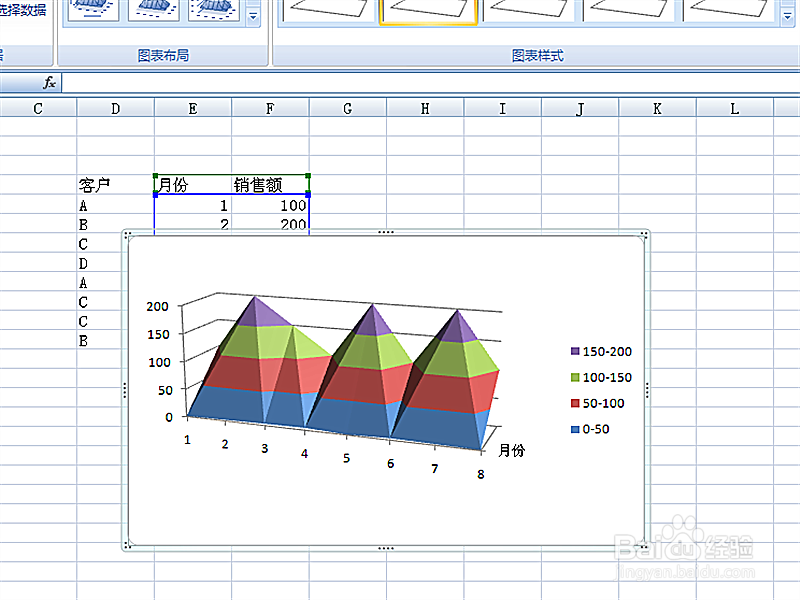
雷达图
1、重复步骤1、2,在弹出窗口中选择雷达图,如图

2、选择需要的雷达图样式,点确定按钮,如图
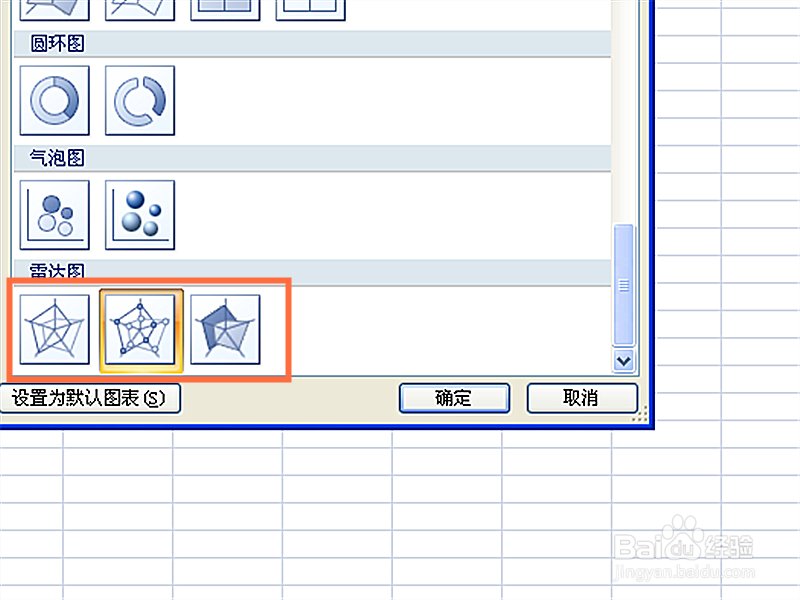
3、图表插入完成,如图
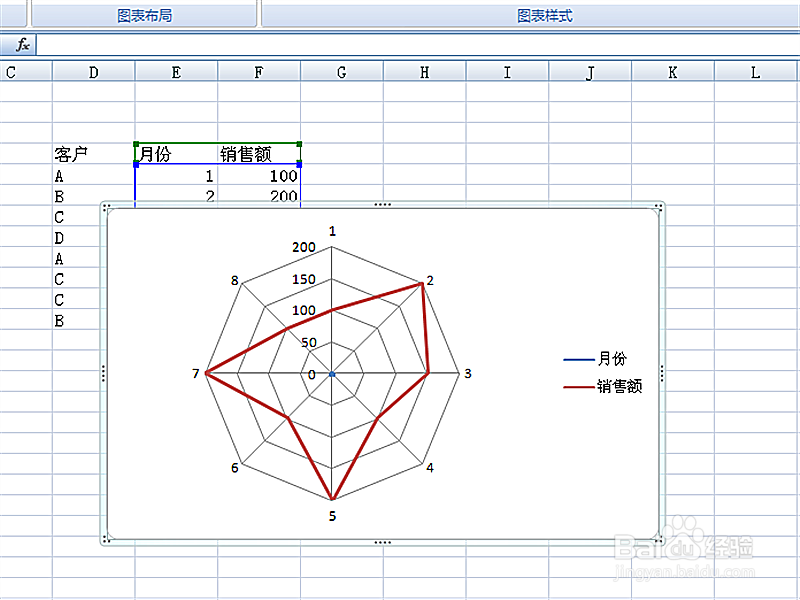
时间:2024-12-08 08:30:54
EXCEL表格中经常将数据转换成图表格式,那具体如何操作呢?
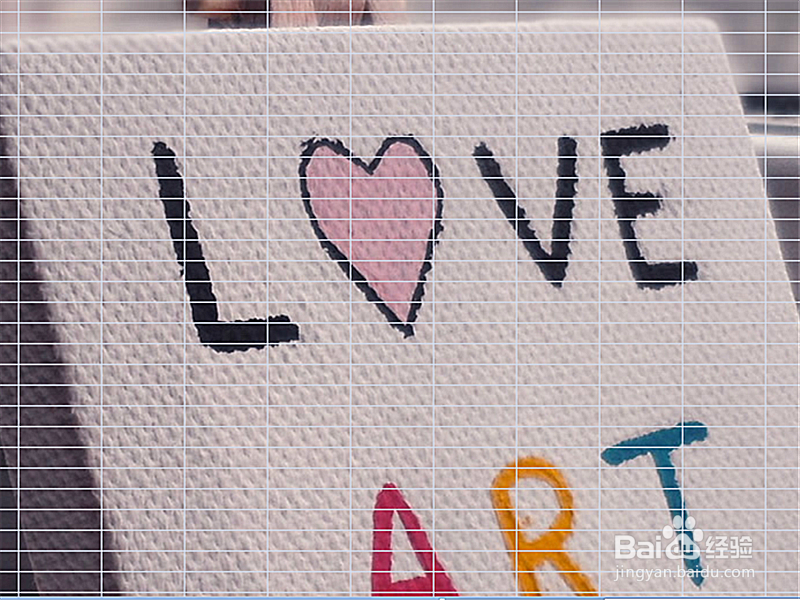
曲面图
1、打开EXCEL表格,选中数据,点击插入按钮,如图

2、点击图表右侧下拉按钮,如图

3、在弹出窗口中选择曲面图,如图
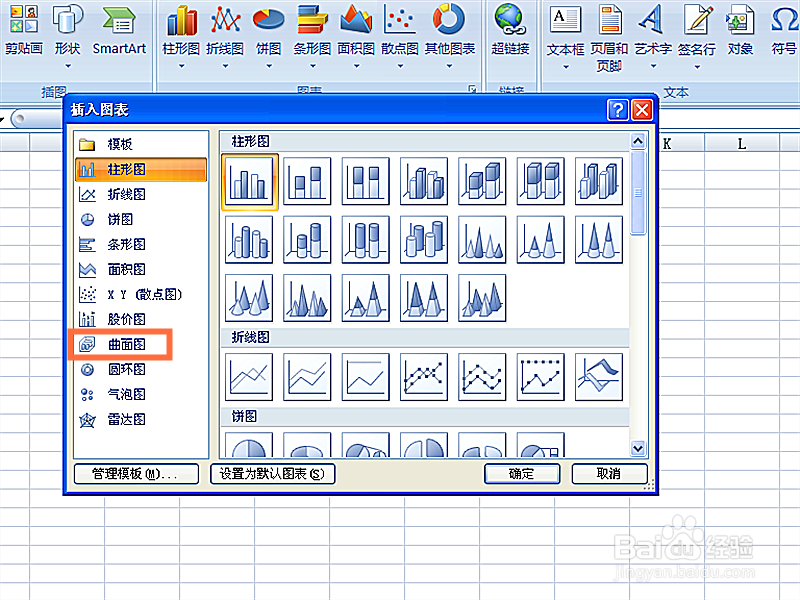
4、选择需要的曲面图样式,点确定按钮, 如图

5、图表插入完成,如图
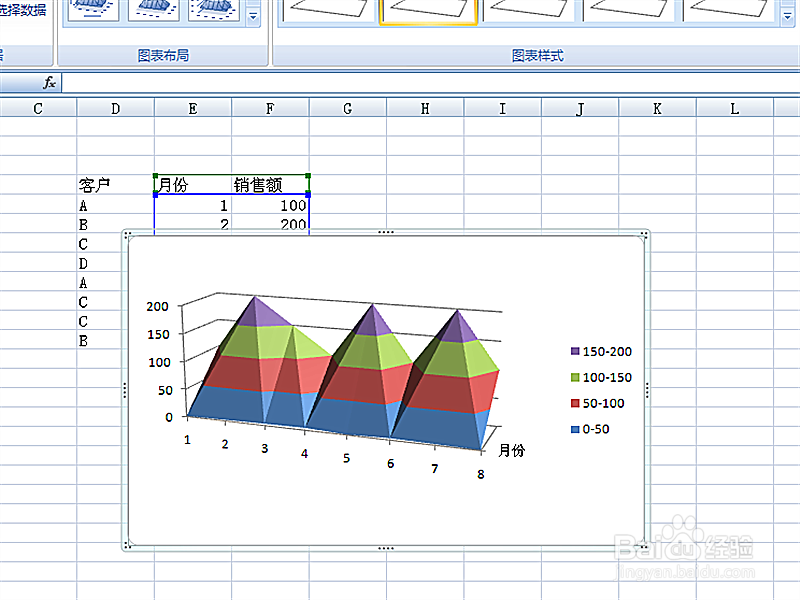
雷达图
1、重复步骤1、2,在弹出窗口中选择雷达图,如图

2、选择需要的雷达图样式,点确定按钮,如图
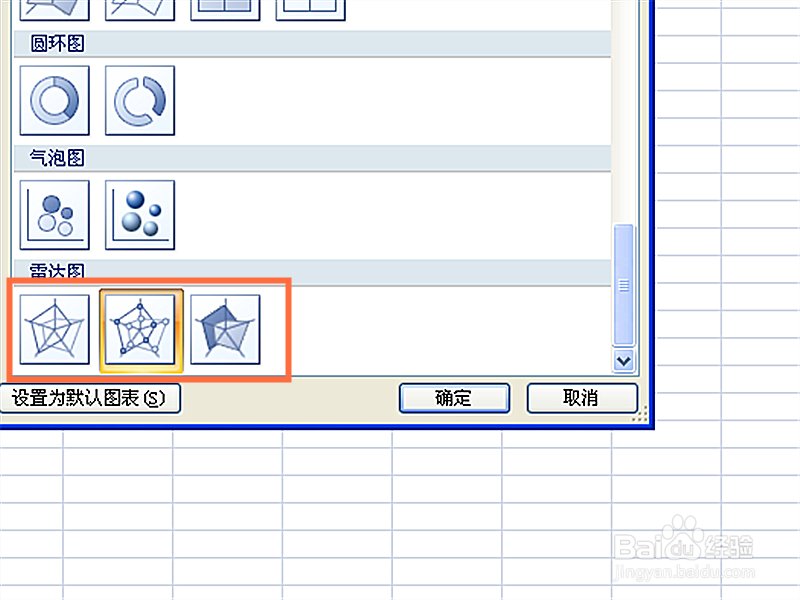
3、图表插入完成,如图